DS-6600HFH系列高清编码器快速操作指南
高清解码器快速使用说明书
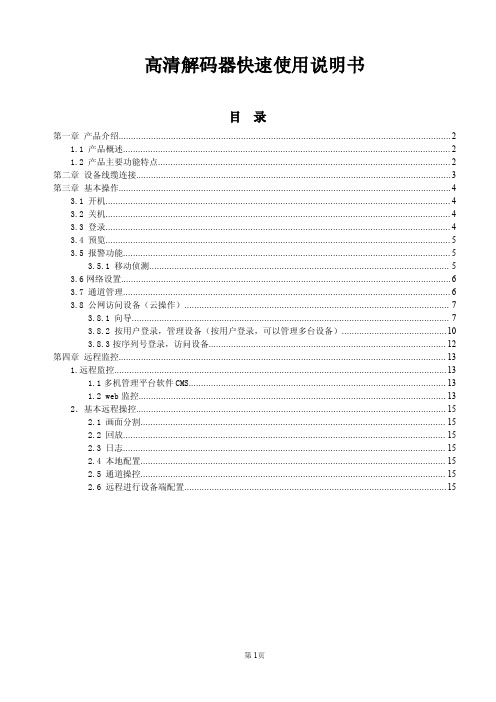
高清解码器快速使用说明书目录第一章产品介绍 (2)1.1产品概述 (2)1.2产品主要功能特点 (2)第二章设备线缆连接 (3)第三章基本操作 (4)3.1开机 (4)3.2关机 (4)3.3登录 (4)3.4预览 (5)3.5报警功能 (5)3.5.1移动侦测 (5)3.6网络设置 (6)3.7通道管理 (6)3.8公网访问设备(云操作) (7)3.8.1向导 (7)3.8.2按用户登录,管理设备(按用户登录,可以管理多台设备) (10)3.8.3按序列号登录,访问设备 (12)第四章远程监控 (13)1.远程监控 (13)1.1多机管理平台软件CMS (13)1.2web监控 (13)2.基本远程操控 (15)2.1画面分割 (15)2.2回放 (15)2.3日志 (15)2.4本地配置 (15)2.5通道操控 (15)2.6远程进行设备端配置 (15)第一章产品介绍1.1产品概述本设备是专为安防领域设计的一款优秀的数字监控产品。
采用嵌入式LINUX操作系统,使系统运行更稳定;采用标准的H.264MP视频压缩算法和独有的时空滤波算法,实现了高画质、低码率的同步音视频监控;采用TCP/IP等网络技术,具有强大的网络数据传输能力和远程操控能力。
本设备既可本地独立工作,也可连网组成一个强大的安全监控网,配合专业网络视频监控平台软件,充分体现出其强大的组网和远程监控能力。
1.2产品主要功能特点本产品是由4块BLK3520A_N04A_H组合成的一款4路高清解码器,通过网络将数据接收进来,支持4路1080P解码,视频输出支持4路TV,4路VGA,4路HDMI同时输出。
4块BLK3520A_N04A_H独立使用,共用1个电源和1个网口。
第二章设备线缆连接2.1主板(1)HDMI输出接口(2)USB接口(3)音频输出接口(4)网口(5)电源及开关(6)前面板(1个电源灯4组状态灯,每组2个灯(运行灯,网络灯))(7)USB扩展接口(8)BNC输出接口第三章基本操作3.1开机接上电源,打开电源开关,电源指示灯亮,设备开机。
高清解码器 快速使用手册说明书

高清解码器快速使用手册目录1前后面壳介绍 (1)2登入 (2)3查询显示器状态 (2)4设置 (3)4.1TCP/IPv4 (3)4.2端口 (4)4.3解码器配置 (4)4.4密码配置 (5)4.5平台配置 (6)4.6级联配置 (6)4.7基本配置 (7)5现场预览 (8)6关闭系统 (9)7IE远程登录配置 (9)8参数 (12)1前后面壳介绍前面壳示意图Power 电源指示灯,灯亮表示电源接入正常USB后面壳示意图2登入连接好网线,电源线,鼠标和显示器后,右键点击屏幕弹出如下登录框。
注意:必须通过4K2K HDMI接口连接才可显示操作菜单界面。
用户名:默认用户名为admin.密码:123456.输入上述默认用户名和密码,点击“登录”。
3查询显示器状态点击“显示器”菜单,可查看到显示器各输出的状态。
显示器名称:显示该显示器的名称编号。
分割模式:该显示器当前显示的分割模式。
(可显示1/4/9/16分割)大屏拼接:显示当前是否有进行屏幕拼接或合并显示。
大屏拼接位置:当前被拼接的显示器在电视墙中所处的位置。
屏幕拼接模式:显示当前显示器的拼接组成模式。
例如2*2 (表示由四个显示器屏幕拼接而成)。
屏幕拼接分屏模式:显示当前拼接屏的分屏模式。
大屏ID:被拼接的大屏ID。
开窗:是否打开画中画窗口。
窗口坐标/宽度/高度:当前显示器的坐标及窗口的宽度和高度。
4设置点击“设置”菜单,可对解码器进行网络、端口、平台等设置。
4.1TCP/IPv4选择“TCP/IPv4”,设置解码器的IP地址,子网掩码和网关。
IP地址:该IP地址必须与平台监控软件的管理服务器IP地址处于同一局域网段中。
子网掩码:默认为255.255.255.0.网关:必须与平台监控软件的管理服务器网关一致。
设置完毕后,点击“应用”保存设置。
4.2端口选择“端口”,设置解码器的HTTP 端口和数据端口。
HTTP 端口:默认为80,该端口为远程IE登录界面端口号。
编码器(高速计数器)的使用方法

配件供应
提供编码器原装配件供应,确保维修 质量和设备性能。
06 编码器(高速计数 器)市场发展趋势 与前景展望
市场需求分析
工业自动化需求
编码器作为工业自动化控制系统中的关键部件,其市场需求随着工 业自动化程度的提高而不断增长。
智能制造推动
智能制造的发展对编码器的精度、速度和稳定性提出了更高要求, 推动了编码器市场的进一步发展。
在物流仓储领域,对于物 品计数和传输控制,可选 用具有较高响应频率和稳 定性的增量式编码器。
常见问题解答与误区提示
常见问题
编码器无法正常工作、输出信号不稳定、计数不准确等。
解答与误区提示
检查编码器选型是否正确、参数设置是否合理、接线是否牢固可靠;避免将不同类 型的编码器混淆使用,注意区分分辨率和精度的概念。
调整分辨率
根据实际需求调整编码器的分辨 率,以平衡计数精度和响应速度 之间的关系。
软件优化
通过优化控制算法、提高数据处 理速度等措施,进一步提高整个
系统的性能和稳定性。
安全操作规范提示
电气安全
在接线和调试过程中,务必切断电 源并确保所有电气连接安全可靠, 以防止触电和短路等危险情况发生。
操作规范
在安装和使用编码器时,注意避免 机械碰撞和振动对编码器造成的损 坏,同时确保编码器固定牢固可靠。
03 高速计数器接线 与调试技巧
接线方式及注意事项
接线方式
电缆选择
编码器一般采用差分信号输出,需要将其与 控制器或计数器的差分信号输入端口相连, 注意正负极性的对应。
选择屏蔽双绞线或同轴电缆等高质量电缆, 以减少信号干扰和衰减。
接线长度
接地处理
尽量缩短编码器与控制器或计数器之间的接 线长度,以降低信号衰减和干扰的风险。
编码器快速使用说明

目 录
第一章 产品介绍.....................................................................................................................................2 1.1 产品概述................................................................................................................................... 2 1.2 产品主要功能特点..................................................................................................................... 2 1.3 设备线缆连接............................................................................................................................ 3 第二章 基本操作.....................................................................................................................................4 2.1 开机.......................................................................................................................................... 4 2.2 关机.......................................................................................................................................... 4 2.3 登录.......................................................................................................................................... 4 2.4 预览.......................................................................................................................................... 5 2.5 报警功能....................................................................................................................................5 2.5.1 移动侦测........................................................................................................................ 5 2.5.2 视频分析........................................................................................................................ 6 2.6 云台控制................................................................................................................................... 9 2.7 网络设置................................................................................................................................... 9 2.8 通道管理................................................................................................................................. 10 2.9 公网访问设备(云操作).........................................................................................................10 2.9.1 向导.............................................................................................................................. 11 2.9.2 按用户登录,管理设备(按用户登录,可以管理多台设备)..........................................14 2.9.3 按序列号登录,访问设备............................................................................................... 15 第三章 远程监控................................................................................................................................... 17 1.远程监控.....................................................................................................................................17 1.1 多机管理平台软件 CMS....................................................................................................... 17 1.2 web 监控........................................................................................................................... 17 2.基本远程操控............................................................................................................................ 19 2.1 画面分割.......................................................................................................................... 19 2.2 回放................................................................................................................................. 19 2.3 日志................................................................................................................................. 19 2.4 本地配置.......................................................................................................................... 19 2.5 通道操控.......................................................................................................................... 19 2.6 远程进行设备端配置.........................................................................................................19
视频网络高清编码器产品使用说明书

H.265/H.264 HDMI编码器产品使用说明书目录一、产品概述1.产品概述2.应用场景3.产品参数二、浏览器使用说明1.系统登录2.预览界面3.编码器设置3.1 系统设置3.2 网络设置3.3 音视频设置3.4 安全设置三、VLC播放器设置前言感谢您使用本公司网络高清编码器产品,该产品是针对安防视频监控、IPTV网络直播、远程教学、远程医疗、庆典典礼、远程视频会议、自媒体直播应用的HDMI网络高清编码器。
采用高性能、单片SOC 芯片实现集音视频采集、压缩、传输于一体的媒体处理器,标准的H.265和H.264 Baseline 以及 Mainprofile 编码算法确保了更清晰、更流畅的视频传输效果。
内嵌 Web Server 允许用户通过 IE 浏览器方便地实现对前端视频的实时监看和远程控制。
该产品实际测试乐视云、百度云、目睹、Youtube和Wowza等服务媒体服务器,兼容海康威视H.265的NVR产品,支持TS流、RTMP、HTTP、RTSP和ONVIF等视频协议;支持AAC、G.711U和G.711A等音频编码。
以及需要运用到远程网络视频传输及直播的各种场合,本产品易于安装,操作简便。
声明:我们保留随时更改产品和规格,恕不另行通知。
这些信息不会被任何暗示或其他任何专利或其它权利转让任何许可。
读者对象:本手册主要适用于以下工程师:系统规化人员现场技术支持与维护人员负责系统安装、配置和维护的管理员进行产品功能业务操作的用户型号:TS-H264-B一、产品概述1.产品概述,该产品采用华为最先进的H.265网络高清数字音视频芯片压缩技术,具有稳定可靠、高清晰、低码率、低延时等技术特点。
该产品输入为高清HDMI视频信号,经过主芯片视频压缩编码处理,通过网络输出标准的TS流和RTMP视频流。
该产品的推出填补了行业内空白,直接取代了传统的视频采集卡,使用嵌入式操作系统保证产品更加稳定。
采用工业级铝合金外壳设计,体积小,方便安装。
DS-6600HF-JX系列快速操作指南V1.2.0(标配)

机箱、电源适配器等 最大支持16块 4路,BNC接口(电平:1.0Vp-p,阻抗:75Ω),PAL/NTSC自适应适 应 4路,3.5mm音频接口(2.0Vp-p,阻抗:1kΩ)
1路,3.5mm音频接口(线性电平,阻抗:600Ω)
H.264
4CIF/2CIF/CIF/QCIF
PAL:1--25帧/秒,NTSC:1--30帧/秒 32Kbps-2048Kbps,可自定义,最大3072Kbps G.711 64kbps 复合流/视频流 支持 1路,3.5mm音频接口(线性电平,阻抗:1KΩ) 1个,RJ45 10M/100M自适应以太网口 1个,标准RS-485串行接口(用于云台控制) 1个,标准RS-232串行接口(用于参数配置、设备维护、透明通道) 4路 1路 支持 TCP/IP、UDP、IPv4、IPv6; 支持 HTTP 、RTP、RTSP、NFS、ISCSI、DHCP、NTP、SMTP、SNMPv1、 SNMPv2c、SNMPv3、UPNP、SADP、PPPoE 、DNS、FTP; 支持 IP Server、Dyndns、PeanutHull 、NO-IP; 支持 PSIA、ONVIF、HIK CGI 等网络协议,支持 Genetec 平台协议。 最大支持8个 NAS 盘 (单个 NAS 盘最大4TB) AC220V,47--63 HZ ≤150W -10℃--+55℃ 10%--90% 19英寸标准6U机箱 441mm(宽)× 167mm(深)×266mm(高) ≤25kg
说明 必要时,用户可以采取电磁屏蔽的方法进行抗干扰。
4、环境要求: (1)海拔要求:低于4000m; (2)确保机柜内温度不超过50℃,不低于0℃; (3)湿度要求:10%~90 %RH; (4)确保设备安全运行所必需的空气流通。 5、清洁度要求
索思锐SDI HDMI有线 无线HD视频编码器 2020 版 快速上手指南说明书

Connect one end of the network cable to the encoder Ethernet port. The other end is connected to the network switch or the computer'sUsing the power adapter (DC 12v) connect to the main product, after the power is turned on, then the product starts working immediately.Connect WiFi antenna(for wireless encoder only) Connect the WiFi antenna with the device antenna interface.101112Connect WIFI(for wireless encoder only)07Quick reset and rebootFirmware upgradingRestore factory settingsHold the ‘Reset’ button more than 5 seconds, restoring factory setting will lead to the device reboot, and restarting course will last about 20s.NOTE:These parameters will be restored after restoring factory setting:● Login username and password will be as admin;IP address will be restored as 192.168.1.168, subnet mask will be ● 255.255.255.0;All encoding parameters of video and audio will be restored to factory ● default value;Media transmission parameters will be restored as factory default value.●Restore factory settingsTwo methods for restoring factory settings:If users change parameters that lead encoder couldn’t work(The typical situation is changed network address, so it couldn’t be visited encoder by network), users could restore factory setting to default value.①Choose”Basic Settings>Restore factory settings”on the web console.②Press “Reset” button.Firmware upgradingThis device supports online firmware upgrading for upgrading software. Select”Basic Settings”, pull downward and click”Update firmware ”.On the page, click”Browse” to select the upgrading file, and click”Upgrade” to upgrade the device.NOTE:After uploading firmware file successfully, the encoder will automatically restart, this process will take about 30s-60s(the time will be different according to upgrade content), and please be patient.After the upgrade is complete, via the web interface”system information>versioninformation” to check whether the latest version information in accordance with expected and confirm the upgrade succeeded.Quick reset and Reboot“Quick Reset” function is to reset encoding service, normally used for making changed parameters to effect immediately. The whole process lasts around 3s.“Reboot” function is used for encoder reboot. Device rebooting lasts around 20s.NOTE:Select”Quick Reset”,current encoding will be suspended for a while;Select”Reboot”, the encoder will ‘warm’ reboot.Under some circumstances, reboot maybe with the help of ‘cold’ reboot:power down then power up the device.①Click web management interface”Network&Service Settings-Network manager”②Click “Configuration” under wifi for Wifi setting interface③Users could configure according to the related parameters of Wifi hotspots. Put in password, after succeed, it could transmit through wireless network.Note:When using the encoder Wifi function, don't connect to the wired network or optionally delete the gateway address of the wired network. Because the wired network priority is higher than Wifi, the simultaneous connection may cause the WiFi network to push stream unsuccessfully.Coding and pushing08Encoder supports H.264 encoding, support a variety of push-flow methods, such as RTP, RTMP, RTMPS, UDP, HLS, etc.The RTSP services is always enable for the device , all tools which support the standard RTSP protocol and H.264 decoding (such as VLC media player) can be connected to the encoder and get video streams.Main: rtsp://encoder IP address:554/ch01SUB: rtsp://encoder IP address:554/sub01Note:”ch01”, ”sub01” is the RTSP session ID.You can change the session ID in the Web console.The default RTSP accessing URL is:The following is an example of RTMP to introduce the configuration of push flow. Other push flow methods can be login to the device page for detailed configuration.RTMP Live Streaming09Add RTMP pushing streaming serviceAdd streaming serviceOur device’s H.264 main/sub stream supports adding up to 8 same or different streaming media service, to meet your needs of adopting same/different stream media protocols for multi-goal pushing.On the management interface of “Encoding&Stream-Encoding and Stream Settings”, for main/sub stream to choose “add one stream service”, users can add the needed service type.Currently main video live streaming platforms require”RTMP” service. After adding RTMP pushing service, click set icon to configure RTMP parameters.Take YouTube for an example“Streaming point” is RTMP address given by platform ( Take YouTube as an example ). ( Other platforms are similar, if questions please contact platform technical support for help ).RTMP push-flow must first get a push-flow URL address from the platform Login to YouTube, got below address:Streaming point should be like Server URL+Stream name/key,for example: rtmp:///live2/9ja6-9u28-uz4j-8x6rAfter you get the RTMP URL address, you need to set it up in the encoder. If the platform requires user name and password verification, you also need to fill in the corresponding parameters in the encoder.In the case of rtmps push mode, fill in rtmps URL at Push point and set Use old RTMP version to yes, so that it can be supported.NOTE:。
编码器使用说明
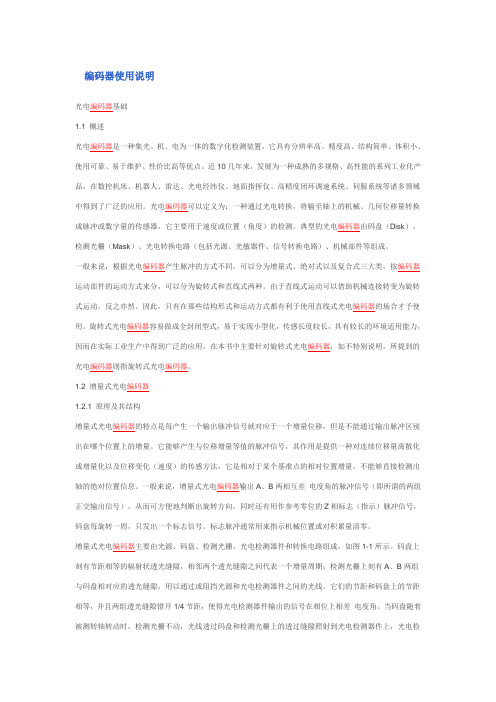
编码器使用说明光电编码器基础1.1 概述光电编码器是一种集光、机、电为一体的数字化检测装置,它具有分辨率高、精度高、结构简单、体积小、使用可靠、易于维护、性价比高等优点。
近10几年来,发展为一种成熟的多规格、高性能的系列工业化产品,在数控机床、机器人、雷达、光电经纬仪、地面指挥仪、高精度闭环调速系统、伺服系统等诸多领域中得到了广泛的应用。
光电编码器可以定义为:一种通过光电转换,将输至轴上的机械、几何位移量转换成脉冲或数字量的传感器,它主要用于速度或位置(角度)的检测。
典型的光电编码器由码盘(Disk)、检测光栅(Mask)、光电转换电路(包括光源、光敏器件、信号转换电路)、机械部件等组成。
一般来说,根据光电编码器产生脉冲的方式不同,可以分为增量式、绝对式以及复合式三大类。
按编码器运动部件的运动方式来分,可以分为旋转式和直线式两种。
由于直线式运动可以借助机械连接转变为旋转式运动,反之亦然。
因此,只有在那些结构形式和运动方式都有利于使用直线式光电编码器的场合才予使用。
旋转式光电编码器容易做成全封闭型式,易于实现小型化,传感长度较长,具有较长的环境适用能力,因而在实际工业生产中得到广泛的应用,在本书中主要针对旋转式光电编码器,如不特别说明,所提到的光电编码器则指旋转式光电编码器。
1.2 增量式光电编码器1.2.1 原理及其结构增量式光电编码器的特点是每产生一个输出脉冲信号就对应于一个增量位移,但是不能通过输出脉冲区别出在哪个位置上的增量。
它能够产生与位移增量等值的脉冲信号,其作用是提供一种对连续位移量离散化或增量化以及位移变化(速度)的传感方法,它是相对于某个基准点的相对位置增量,不能够直接检测出轴的绝对位置信息。
一般来说,增量式光电编码器输出A、B两相互差电度角的脉冲信号(即所谓的两组正交输出信号),从而可方便地判断出旋转方向。
同时还有用作参考零位的Z相标志(指示)脉冲信号,码盘每旋转一周,只发出一个标志信号。
编码器快速使用说明
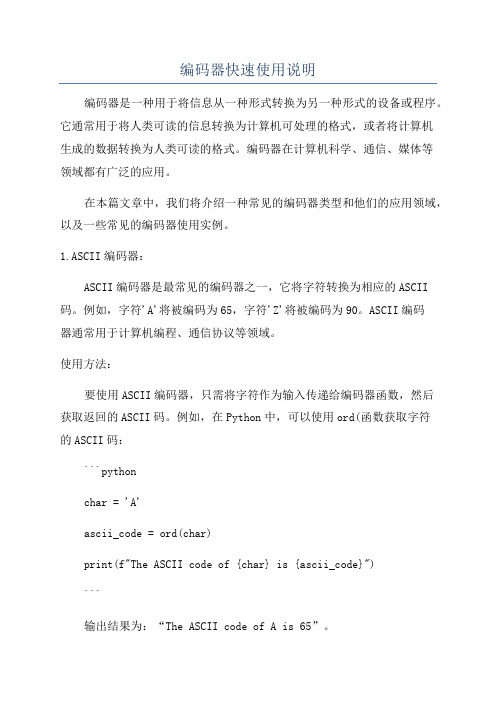
编码器快速使用说明编码器是一种用于将信息从一种形式转换为另一种形式的设备或程序。
它通常用于将人类可读的信息转换为计算机可处理的格式,或者将计算机生成的数据转换为人类可读的格式。
编码器在计算机科学、通信、媒体等领域都有广泛的应用。
在本篇文章中,我们将介绍一种常见的编码器类型和他们的应用领域,以及一些常见的编码器使用实例。
1.ASCII编码器:ASCII编码器是最常见的编码器之一,它将字符转换为相应的ASCII 码。
例如,字符'A'将被编码为65,字符'Z'将被编码为90。
ASCII编码器通常用于计算机编程、通信协议等领域。
使用方法:要使用ASCII编码器,只需将字符作为输入传递给编码器函数,然后获取返回的ASCII码。
例如,在Python中,可以使用ord(函数获取字符的ASCII码:```pythonchar = 'A'ascii_code = ord(char)print(f"The ASCII code of {char} is {ascii_code}")```输出结果为:“The ASCII code of A is 65”。
2.URL编码器:URL编码器用于将URL中的特殊字符转换为安全可传输的格式。
例如,空格字符在URL中需要被转换为%20,而其他特殊字符也需要进行类似的转换。
URL编码器主要用于Web开发和网络通信中。
使用方法:对于URL编码器,在大多数编程语言中都有相应的函数或库可用。
例如,在Python中,可以使用urllib库的quote(函数进行URL编码:```pythonimport urllib.parseencoded_url = urllib.parse.quote(url)print(f"The encoded URL is: {encoded_url}")```3. Base64编码器:Base64编码器用于将二进制数据转换为可打印的ASCII字符。
众海编码器使用说明

众海编码器使用说明
(原创实用版)
目录
1.众海编码器简介
2.众海编码器的安装与配置
3.众海编码器的使用技巧
4.众海编码器的维护与升级
5.总结
正文
【1.众海编码器简介】
众海编码器是一款专业的编码器软件,适用于各种视频、音频格式的转换和编码需求。
它支持多种流行的视频和音频格式,为用户提供高效、稳定的编码服务。
【2.众海编码器的安装与配置】
安装众海编码器非常简单,只需下载官方提供的安装程序并按照提示进行安装即可。
安装完成后,启动软件,根据需要进行相关设置,如选择编码格式、设置输出路径等。
【3.众海编码器的使用技巧】
使用众海编码器时,用户可以根据以下技巧进行操作:
- 选择合适的编码格式:根据不同的使用场景和设备,选择合适的编码格式,以达到最佳的观看效果。
- 设置输出路径:为了方便找到编码后的文件,建议用户设置输出路径。
- 批量编码:如果需要对多文件进行编码,可以使用批量编码功能,
提高工作效率。
【4.众海编码器的维护与升级】
为了确保众海编码器的稳定运行,用户需要定期进行维护和升级。
维护方法包括:定期清理软件缓存、更新软件版本等。
此外,众海编码器还支持自动升级功能,用户可以随时更新到最新版本,享受更好的使用体验。
【5.总结】
众海编码器是一款实用的编码软件,它为用户提供了简单易用的操作界面和强大的编码功能。
用户可以根据不同的需求,轻松实现视频和音频的编码转换。
海康威视 电子编码器 操作手册说明书

电子编码器操作手册法律声明版权所有©杭州海康威视电子有限公司2020。
保留一切权利。
本手册的任何部分,包括文字、图片、图形等均归属于杭州海康威视电子有限公司或其关联公司(以下简称“海康威视”)。
未经书面许可,任何单位或个人不得以任何方式摘录、复制、翻译、修改本手册的全部或部分。
除非另有约定,海康威视不对本手册提供任何明示或默示的声明或保证。
关于本产品本手册描述的产品仅供中国大陆地区销售和使用。
本产品只能在购买地所在国家或地区享受售后服务及维保方案。
关于本手册本手册仅作为相关产品的指导说明,可能与实际产品存在差异,请以实物为准。
因产品版本升级或其他需要,海康威视可能对本手册进行更新,如您需要最新版手册,请您登录海康威视官网查阅()。
海康威视建议您在专业人员的指导下使用本手册。
商标声明●为海康威视的注册商标。
●本手册涉及的其他商标由其所有人各自拥有。
责任声明●在法律允许的最大范围内,本手册以及所描述的产品(包含其硬件、软件、固件等)均“按照现状”提供,可能存在瑕疵或错误。
海康威视不提供任何形式的明示或默示保证,包括但不限于适销性、质量满意度、适合特定目的等保证;亦不对使用本手册或使用海康威视产品导致的任何特殊、附带、偶然或间接的损害进行赔偿,包括但不限于商业利润损失、系统故障、数据或文档丢失产生的损失。
●您知悉互联网的开放性特点,您将产品接入互联网可能存在网络攻击、黑客攻击、病毒感染等风险,海康威视不对因此造成的产品工作异常、信息泄露等问题承担责任,但海康威视将及时为您提供产品相关技术支持。
●使用本产品时,请您严格遵循适用的法律法规,避免侵犯第三方权利,包括但不限于公开权、知识产权、数据权利或其他隐私权。
您亦不得将本产品用于大规模杀伤性武器、生化武器、核爆炸或任何不安全的核能利用或侵犯人权的用途。
●如本手册内容与适用的法律相冲突,则以法律规定为准。
前言本节内容的目的是确保用户通过本手册能够正确使用产品,以避免操作中的危险或财产损失。
编码器使用方法

编码器使用方法
编码器是一种用来将一种格式的数据转化为另一种格式的工具。
常见的编码器包括音频编码器、视频编码器和图像编码器等。
下面是如何使用编码器的步骤:
1. 选择合适的编码器:根据你需要转码的数据类型和转码后的目标格式,选择一个合适的编码器。
常见的编码器有FFmpeg、HandBrake等。
2. 安装编码器:下载并安装所选编码器,按照安装程序提示进行安装。
3. 打开编码器:打开已安装的编码器,找到转码选项。
4. 添加需要转码的文件:选择需要转码的文件,并将其导入到编码器中。
5. 选择输出格式:选择需要转码后的输出格式和参数。
根据具体需求设置参数,如视频转码可以设置分辨率、帧率等。
6. 开始转码:点击转码按钮开始转码。
转码时间长短取决于文件大小和转码设置等因素。
7. 完成转码:转码完成后,保存输出文件。
需要注意的是,不同的编码器使用方法可能有所不同,需要根据具体编码器的说明文档或使用教程进行操作。
编码器安装拆卸操作指导

编码器安装拆卸操作指导编码器安装拆卸操作指导请在安装/拆卸编码器前认真阅读如下注意事项:1)需确认控制柜可靠接地,编码器与编码器线连接时可靠接地;2)接触编码器时需佩戴有线静电手环;3)禁止编码器在装配、使用过程中,带电插、拔编码器连接线;4)禁止手指接触编码器针脚或电路板;5)编码器线插、拔时,严禁直接拽、拉编码器线,以免内部芯线被拉断或发生损伤。
应捏紧编码器线端子头部进行插、拔操作;6)应尽量避免编码器连接线的反复插拔;7)严禁敲击编码器任何部位,以免造成编码器码盘受损或发生碎裂。
8)非专业操作人员,严禁安装、拆卸编码器,以免造成不必要的损失。
1.佩戴静电手环(一般控制柜中均配备)在对编码器的操作过程中,操作者必须佩戴静电手环(现场无静电手环时可用金属导线将手与设备金属外壳连接)。
2.编码器安装(不带编码器短线的连接配置)1)将编码器的锥轴套入转轴的锥孔,用M 5×50的螺栓将编码器与转轴连接,要求拧紧力矩为Md=5Nm ;2)将编码器转动一下(若转动不灵活,则应检查螺栓是否装偏),再将编码器的涨紧螺栓拧紧,要求拧紧力矩为Md=0.65Nm (推荐值).M5×503)按照图示方法安装编码器线,并装上编码器后盖。
注意:编码器线插入时,一定要对准针脚,慢慢插入,不能用力过猛使针脚变形。
3.编码器安装(带编码器短线的连接配置)1)将编码器长线的DB15公头连接到短线的DB15母头上;2)如下图,将长线的DB15公头上的螺钉锁紧。
4.编码器拆卸1)先将编码器后盖取下,再将M5×50的螺栓拧出2~3牙;2)如图所示,再用M10×(50~100mm)的六角螺栓拧入(M10螺栓拧入时切不可拧偏,否则会损伤编码器),将编码器顶出,编码器顶出后再拆下M10螺栓即可。
注意:当M10螺栓顶到M5×50中心螺栓时需缓慢拧入,拧入深度为2~3牙(M10螺栓拧入需缓慢拧入不易用力),此时编码器将会被顶出一部分;再次将M10螺栓拧出,将M5中心螺栓拧出2-3牙,编码器将会再次被顶出一部分。
Philips DS6600快速入门指南说明书

DS6600
Quick start guide
ᘡ䙕⭞
Reproduction in whole or in part is prohibited without the written consent
of the copyright owner.
Trademarks are the property of Koninklijke Philips Electronics N.V. or their
English
Specifications
2X25 W RMS > 90 dBA 600 mV RMS 20 kohm
GFP651DA-2028 Input: 100-240 V~50/60 Hz 1.4 A Output: 20 V 2.8 A 25 W <0.5 W 145 x 262 mm 2.6 kg
Mains fuse
This information applies only to products with a UK mains plug. This product is fitted with an approved molded plug. If you replace the fuse, use one with: • the ratings shown on the plug, • a BS 1362 approval, and • the ASTA approval mark. Contact your dealer if you are not sure about what type of fuse to use. Caution: To conform with the EMC directive (2004/108/EC), do not detach the plug from the power cord.
DS-6600系列编码器

1.产品简介:
DS-6601HFH(/L)系列编码器是海康威视基于最新技术开发的高清网络视频服务器。
其采用标准H.264编码算法,兼容性强,基于Linux操作系统,代码固化在FLASH中,运行稳定可靠,同时支持多种网络协议,网络功能强大,可联网组成一个强大的安全防范系统。
DS-6601HFH(/L)系列编码器支持多种高清视频输入接口,支持最高200W像素实时编码,为高清网络监控提供强有力的支持,可广泛应用于金融、公安、部队、电信、交通、电力、教育、水利等领域的安全防范。
订货型号:
DS-6601HFH
DS-6601HFH/L
功能特性:
•支持HD-SDI高清数字分量串行接口、OPT光传输接口、HDMI高清多媒体接口、YPbPr色差分量接口、VGA接口视频输入;
•支持1080p、UXGA、720p等高清分辨率编码;
•支持一键恢复默认配置;
•支持NAS、IP SAN模式存储;
•支持标准PSIA协议;
•支持RTP、RTSP、NFS、ISCSI、DHCP、NTP、SMTP、SADP等协议。
物理接口:
DS-6601HFH后面板
注:6601HFH、6601HFH/L的后面板都是一样的。
DS-6601HFH前面板
DS-6601HFH/L前面板
典型应用:。
HDMI高清编码器说明书

HDMI高清编码器使用说明一、产品图:单机箱产品图3U结构产品图:二、产品概述:HDMI高清编码器是一款专业的高清音视频编码及复用产品,该产品具有1路HDMI音视频输入接口,支持H.264编码格式,可同时对视频音频进行编码。
输出TS双码流设计,可根据不同需要设置每一路的输出码流分辨率,该设备具有高集成,低成本的优势,可广泛应用于各种数字电视播出系统中。
支持3U结构,一台机箱可插入16张采集卡,双电源冗余结构,系统更稳定。
全面支持VLC解码操作。
三、应用范围:1、网络电视高清编码器2、可接入NVR硬盘录像机3、数字标牌高清流服务器4、视频会议系统视频服务器5、网络会议系统视频采集6、代替高清视频采集卡7、酒店宾馆有线电视系统四、主要特性:·H.264 Baseline Profile编码·H.264 Main Profile编码. H.264 High Profile编码·MJPEG/JPEG Baseline编码·音频编码支持MPEG1 Audio Layer 2. CBR/VBR/ABR码率控制,16kbit/s~40Mbit/s. 网络接口采用1000M 全双工模式·1通道HDMI输入,支持VGA转HDMI输入·支持高达720P,1080P的高清视频输入·支持图像参数设置·支持HDCP协议,支持蓝光高清·支持HTTP,UTP,RTSP,RTMP,ONVIF 协议·WEB操作界面,中英文配置界面可选. WEB操作界面权限管理·支持广域网远程管理(WEB)·支持双码流输出. 主码流与副码流可以采用不同的网络协议进行传输·支持流分辨率设置·支持音频MP3与AAC格式选择·支持音频输出流单声道与立体声切换·支持GOP帧率设置. 支持码流增加水印功能,XY轴,字体可设置. 支持一键恢复默认配置·支持机顶盒解码·低功耗电源设计· 3U高档机箱,主备电源自动切换功能,保证了系统的稳定系统:RJ45 1000M网口五、系统设置:WEB操作界面设置时,需修改配置电脑的IP 192.168.1.* ,HDMI高清编码器出厂默认IP为:192.168.1.168复位初始化:面板上有个RST 用于对HDMI高清编码器进行初始化复位,在通电状态下,按住不放10秒后会自动重启,所以参数会初始化。
编码器使用说明书
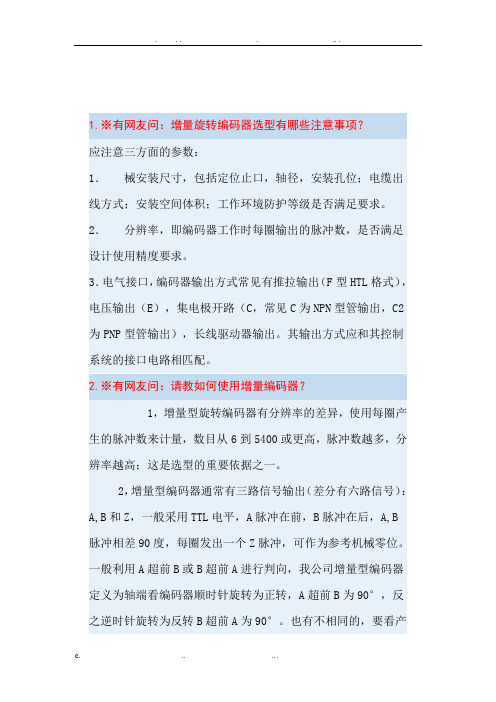
1.※有网友问:增量旋转编码器选型有哪些注意事项?应注意三方面的参数:1.械安装尺寸,包括定位止口,轴径,安装孔位;电缆出线方式;安装空间体积;工作环境防护等级是否满足要求。
2.分辨率,即编码器工作时每圈输出的脉冲数,是否满足设计使用精度要求。
3.电气接口,编码器输出方式常见有推拉输出(F型HTL格式),电压输出(E),集电极开路(C,常见C为NPN型管输出,C2为PNP型管输出),长线驱动器输出。
其输出方式应和其控制系统的接口电路相匹配。
2.※有网友问:请教如何使用增量编码器?1,增量型旋转编码器有分辨率的差异,使用每圈产生的脉冲数来计量,数目从6到5400或更高,脉冲数越多,分辨率越高;这是选型的重要依据之一。
2,增量型编码器通常有三路信号输出(差分有六路信号):A,B和Z,一般采用TTL电平,A脉冲在前,B脉冲在后,A,B脉冲相差90度,每圈发出一个Z脉冲,可作为参考机械零位。
一般利用A超前B或B超前A进行判向,我公司增量型编码器定义为轴端看编码器顺时针旋转为正转,A超前B为90°,反之逆时针旋转为反转B超前A为90°。
也有不相同的,要看产品说明。
3,使用PLC采集数据,可选用高速计数模块;使用工控机采集数据,可选用高速计数板卡;使用单片机采集数据,建议选用带光电耦合器的输入端口。
4,建议B脉冲做顺向(前向)脉冲,A脉冲做逆向(后向)脉冲,Z原点零位脉冲。
5,在电子装置中设立计数栈。
3.※关于户外使用或恶劣环境下使用有网友来email问,他的设备在野外使用,现场环境脏,而且怕撞坏编码器。
我公司有铝合金(特殊要求可做不锈钢材质)密封保护外壳,双重轴承重载型编码器,放在户外不怕脏,钢厂、重型设备里都可以用。
不过如果编码器安装部分有空间,我还是建议在编码器外部再加装一防护壳,以加强对其进行保护,必竟编码器属精密元件,一台编码器和一个防护壳的价值比较还是有一定差距的。
4.※从接近开关、光电开关到旋转编码器:工业控制中的定位,接近开关、光电开关的应用已经相当成熟了,而且很好用。
编码器使用说明

沈阳宏宇光电子编码器使用说明
1.将编码器电源接好,将灯具上的黄色电线接入编码器的S+接口,绿色电线接入编码器的S-接口,红色电线接入编码器的V+接口,蓝色电线接入编码器的V-接口。
2.打开编码器的电源开关
打开编码器电源开关后,编码器的液晶屏左边三位开始从001递增读取,直到编码器读取到灯具的出厂编码号后停止递增。
假如出厂编码为18号,则液晶屏的显示如下图所示:
018 040 87 50
3.灯具重新编码:
通过编码器上的“设置”按钮使液晶屏上的光标移动到左边三位的任意一位要改动的编码号上,通过↑、↓按钮加减数字大小,如要将018号改为010号,则按“设置”按钮,将光标停留在“8”上,连续按“↓或↑”,按钮,直到将8改为0,此时按“写入”按钮,当液晶屏最右边字符显示“OK”,即编码完成,这时液晶屏的显示如下图所示:
010 040 87 DO
编写下一个灯具时,只需按上述接好连线,无需关编码器,直接将光标移动到相应位置,改写数字,按“写入”键,依次往下连续编写。
!1、编码器每次只能对一个灯进行编址,不允许在现场的总线上对灯编址。
2、编码器每次使用完,需及时断电,防止编码器损坏。
沈阳宏宇光电子科技有限公司
2013年5 月。
海康威视使用说明

7
报警输入(IN)
连接说明 连接以太网络设备,如以太网交换机、以太网集线器
(HUB)等。网线制作方法参见附录2。
接报警输入(8/16路开关量,连接方法介绍参见2.4节)。
报警输出(OUT)
接报警输出(4路开关量,连接方法介绍参见2.4节)。
8
电源
通过开关可以选择输入的交流电压为220V或110V。
菜单操作方法
基本操作指南
开机 预览 登录及修改用户名密码 云台控制 手动录像 回放 录像资料备份 关机
开机
若【POWER】指示灯灭,请按以下步骤进行操作: 第一步:若电源未插上,请插上电源,设备开始启动;这时设备若未启动,进入下一步; 第二步:打开设备后面板的电源开关,设备开始启动。 若【POWER】指示灯呈红色,只要轻按【POWER】键,设备开始启动。 设备开始启动,【POWER】指示灯呈绿色。监视器或显示器屏幕上方第一行显示压缩 芯片DSP初始化的状况,若DSP图标上打“×”,说明DSP初始化失败,请及时联系管 理员;第二行显示硬盘初始化状况,依次显示IDE1主、次硬盘,IDE2主、次硬盘等图 标,若硬盘图标上打“×”,说明相应位置上没有安装硬盘或未检测到硬盘,若是后一 种情况,请及时联系管理员。
多画面
、焦距调整键【焦距-】。
对讲
1、主动发起语音对讲(待扩充);2、变倍调整键【变倍-
】。
DS-8000HC系列硬盘录像机前面板按键说明
序号
类型
名称
说明
7
状 态
就绪 状态 硬盘 报警 网络
设备准备就绪。 处于遥控器控制时呈绿色。 硬盘正在读写时呈红色并闪烁。若指示灯常亮,说明有设备
内故障硬盘。 有报警信号输入时呈红色。
- 1、下载文档前请自行甄别文档内容的完整性,平台不提供额外的编辑、内容补充、找答案等附加服务。
- 2、"仅部分预览"的文档,不可在线预览部分如存在完整性等问题,可反馈申请退款(可完整预览的文档不适用该条件!)。
- 3、如文档侵犯您的权益,请联系客服反馈,我们会尽快为您处理(人工客服工作时间:9:00-18:30)。
快速操作指南
UD.6L0102B0783A01
高清网络视频服务器快速操作指南
前言
前言
非常感谢您购买我司产品,如您有任何疑问或需求请随时联系我们。
适用型号
本手册适用于以下产品型号: 产品系列 DS-6600HFH 系列 产品型号 DS-6601HFH DS-6601HFH/L 产品名称 高清视频编码器 高清视频编码器
1.2. 后面板介绍及连接说明
高清网络视频服务器的后面板示意图,如图 1.3所示。 图 1.3 DS-6600HFH 系列后面板示意图
说明
按住RESET键上电15s,设备可完全恢复默认参数。
2
高清网络视频服务器快速操作指南
2 注意事项
2. 注意事项
2.1. 安全注意事项
警告 电池更换不当会有爆炸危险,不建议用户直接更换;如需更换,只能用同样类型或等 效类型的电池进行更换,切勿尝试打开或维修电池。 DS-6600HFH 系列高清网络视频服务器是一种专用的监控设备,请在安装使用时 注意以下事项: 设备上不能放置盛有液体的容器(例如水杯)。 设备应放置在足够通风的空间并防止堵塞通风口。 检查电源电压,防止出现电压不匹配导致器件损坏。 设备应工作在允许的温度(-10℃~+55℃)及湿度(10%~90%)范围内。 设备水平放置,并且避免安装在剧烈震动的环境下。 电路板上的灰尘在受潮后会引起短路,为了使设备能长期正常工作,可以定期用 刷子对电路板、接插件、机箱等进行除DMI标识及High-Definition Multimedia Interface是HDMI Licensing LLC 的注册商标或商标。 Hikvision和Hikvision标识是海康威视数字技术股份有限公司的注册商标或商 标。 VGA是IBM公司的商标。 Windows和Windows标识是微软公司的注册商标或商标。 本产品已获得HDMI Licensing LLC授权使用HDMI技术。
iv
高清网络视频服务器快速操作指南
1 产品外观介绍
1. 产品外观介绍
1.1. 前面板介绍及说明
高清网络视频服务器的前面板示意图,如图 1.1和图 1.2所示。 图 1.1 DS-6601HFH 前面板示意图
图 1.2 DS-6601HFH/L 前面板示意图
1
高清网络视频服务器快速操作指南
1 产品外观介绍
特别声明
在使用视频监控设备时,对于监听接口的使用与维护,请您严格遵守适用的法律、 法规要求。出于非法目地使用视频监控设备、探听他人隐私等,均属于非法监听。
0101001050104
i
高清网络视频服务器快速操作指南
前言
关于默认
超级管理员admin默认密码:12345。 出厂默认的IPv4地址:192.0.0.64。 注意 本设备的初始用户名(admin)和密码(12345)仅供初次登录使用。为杜绝安全隐 患,请您务必在初次登录后及时修改初始密码,以防他人未经授权登录您的设备或 其他不良后果。 为更好保护您的隐私并提升产品安全性, 我们强烈建议您根据如下规则设置较为复 杂的密码:不少于 8 个字符,包含大小写字母、数字和特殊字符等。 请您理解,您有责任合理配置所有的密码及其他相关产品安全设置。
2.2. 安装注意事项
视频服务器在安装时,请注意以下事项: 安装视频服务器前,请确定安装在适当位置。 请确保设备安全运行所必需的空气流通。 请确保不会因为机械负荷不均匀而造成危险。 请确保视频、音频线缆有足够的安装空间,线缆弯曲半径应不小于5倍线缆外径。 请确保各种线缆牢固安装,良好接触。 如果安装多台设备,保证设备间距合理。
符号约定
在本文中可能出现下列标志,它们所代表的含义如下。 符号 警告 说明 表示有中度或低度潜在危险,如果不能避免,可能导致人员 轻微或中等伤害。
ii
高清网络视频服务器快速操作指南
前言
符号 注意
说明 表示有潜在风险,如果忽视这些文本,可能导致设备损坏、 数据丢失、设备性能降低或不可预知的结果。 表示是正文的附加信息,是对正文的强调和补充。
声明
我们已尽量保证手册内容的完整性与准确性,但也不免出现技术上不准确、与产 品功能及操作不相符或印刷错误等情况出现, 如有任何疑问或争议, 请以海康威 视最终解释为准。 产品和手册将实时进行更新,恕不另行通知。 本手册中内容仅为用户提供参考指导作用,不保证与实物完全一致,请以实物为 准。 本手册中提到的部件、组件和附件仅作说明之用,不代表购买机型的配置,详细 配置请以装箱单为准。
3
高清网络视频服务器快速操作指南
2 注意事项
请确保视频服务器可靠接地。 说明
收到产品后,请打开包装盒,取出设备,确认装箱产品及附件。 如果发现包装盒内物品有所损坏或任何配件缺少的情况,请及时与经销商联系。
4
高清网络视频服务器快速操作指南
3 开机运行
3. 开机运行
DS-6600HFH系列高清网络视频服务器没有本地操作界面, 设备开机运行后可通过观 察各指示灯状态判断设备是否正常工作,指示灯状态说明请参见表 3.1。 表 3.1 指示灯状态说明 状态灯 Rx/Tx 功能指示 网传灯 相关说明 网络不通时灭。 网络连通时呈绿色并闪烁。 网传数据量越大,闪烁的频率越快。 LINK POWER 网络灯 电源灯 网络连接正常时呈绿色且长亮。 网络连接不正常时灭。 红色表示设备正在工作。 指示灯灭表示电源已关闭。
描述内容约定
在本手册中为了简化描述,做以下约定: 本手册提及的“设备”主要指高清网络视频服务器。 本手册提及的“IP设备”主要指的是网络摄像机(IPC)、网络球机(IP DOME) 或编码器(DVS)。 本手册提及的“通道”泛指高清编码器的通道。 本手册提及的“模拟通道”指的是所有系列中的接入模拟音视频信号进行编码 的通道。
iii
高清网络视频服务器快速操作指南
目录
目录
前言 ........................................................................................................................................... I 目录 ......................................................................................................................................... IV 1. 产品外观介绍 ..................................................................................................................... 1 1.1. 前面板介绍及说明 ................................................................................................... 1 1.2. 后面板介绍及连接说明 ........................................................................................... 2 2. 注意事项 ............................................................................................................................. 3 2.1. 安全注意事项 ........................................................................................................... 3 2.2. 安装注意事项 ........................................................................................................... 3 3. 开机运行 ............................................................................................................................. 5 4. 网络访问 ............................................................................................................................. 6 4.1. 网络配置 ................................................................................................................... 6 4.2. 网络访问 ................................................................................................................... 9 4.2.1. 登录 ................................................................................................................. 9 4.2.2. 配置 ............................................................................................................... 10 4.2.3. 预览 ............................................................................................................... 11 4.2.4. 回放 ............................................................................................................... 11 5. 技术参数 ........................................................................................................................... 13 附录 A 限制物质或元素标识表 ........................................................................................... 15 附录 B 保修卡 A .................................................................................................................... 16 附录 C 保修服务 ................................................................................................................... 17 附录 D 保修卡 B .................................................................................................................... 20
